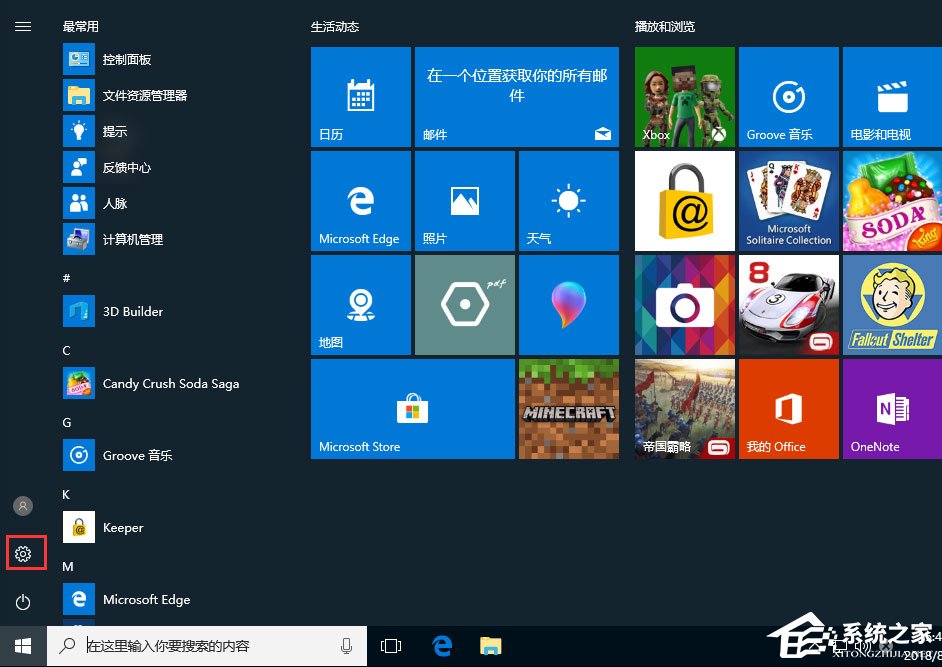 3、进入“设置”界面后,点击“个性化”按钮;
3、进入“设置”界面后,点击“个性化”按钮; 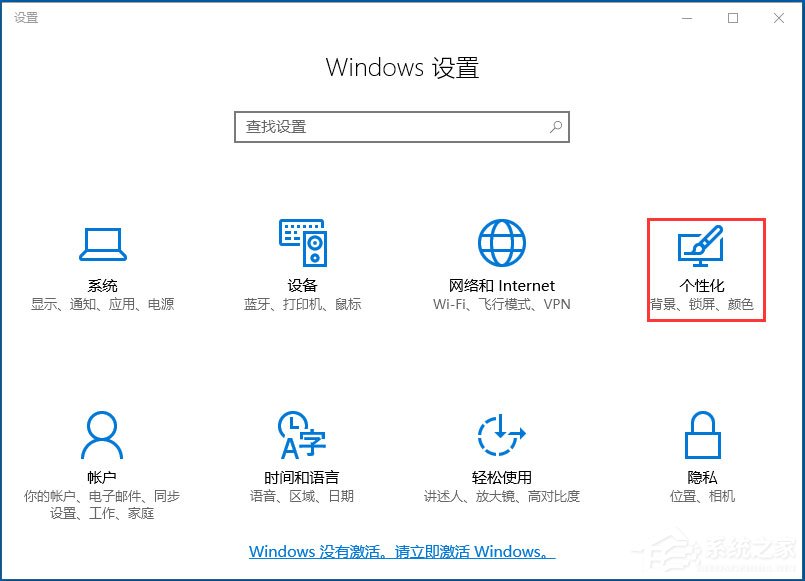 4、接着,就进入“个性化”的设置界面了,点击一下“任务栏”项目;
4、接着,就进入“个性化”的设置界面了,点击一下“任务栏”项目; 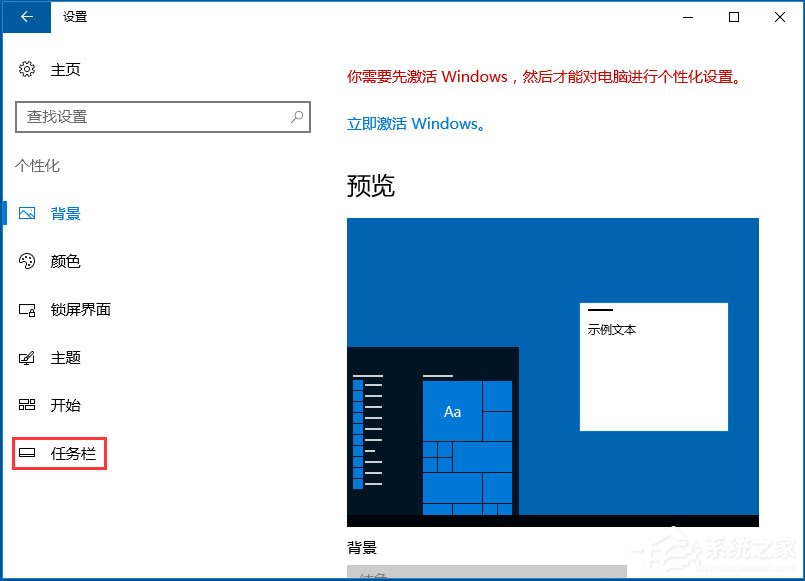 5、这时候,就可以看到“通知区域”栏目了,点击一下“打开或关闭系统图标”项目;
5、这时候,就可以看到“通知区域”栏目了,点击一下“打开或关闭系统图标”项目; 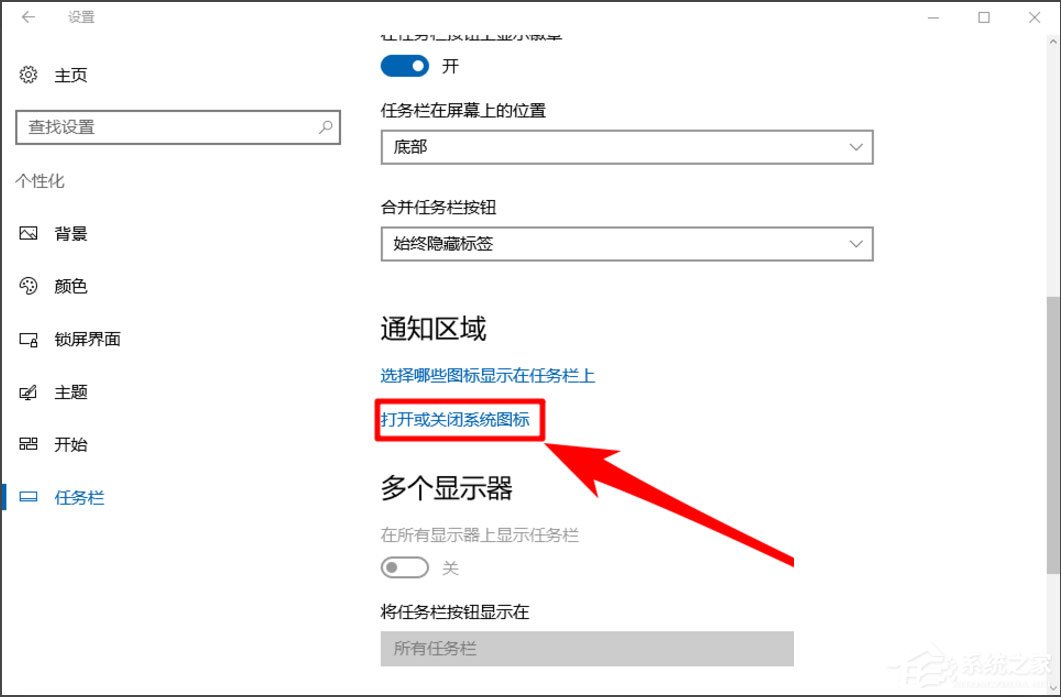 6、接着,就可以检查音量调节按钮的显示开关是否打开了,如果没有打开我们只需打开它即可。
6、接着,就可以检查音量调节按钮的显示开关是否打开了,如果没有打开我们只需打开它即可。 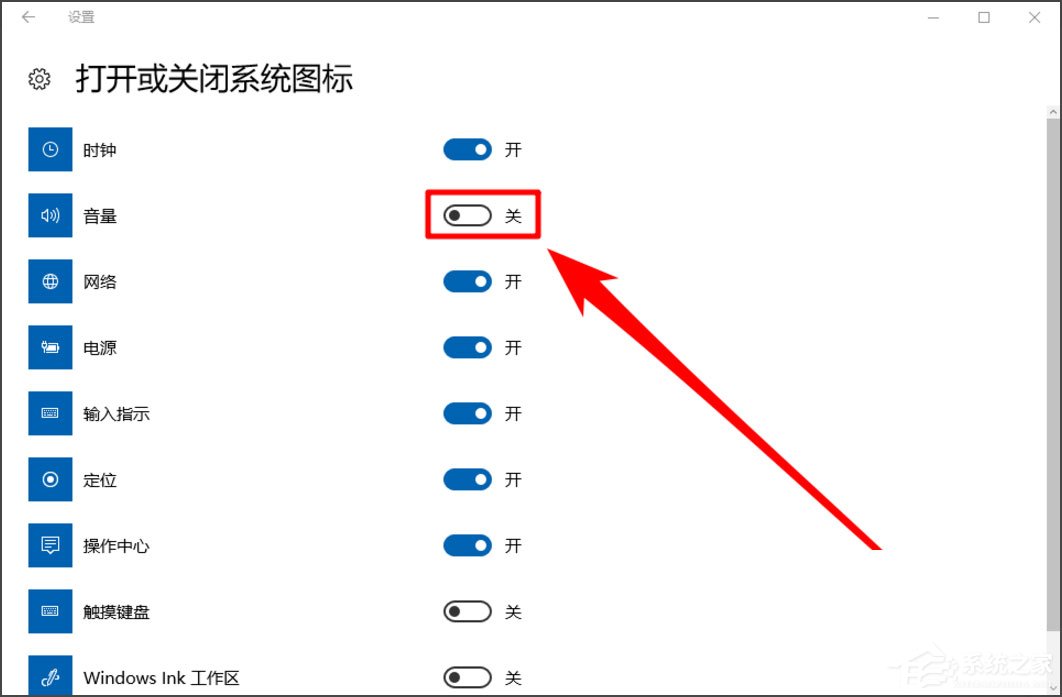 方法二、重启任务资源管理器 1、同时按下键盘上的Ctrl键+shift键+esc键,打开任务管理器;
方法二、重启任务资源管理器 1、同时按下键盘上的Ctrl键+shift键+esc键,打开任务管理器; 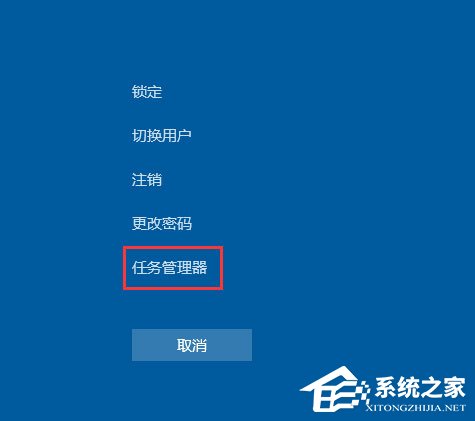 2、在任务管理器的“Windows进程”中找到“Windows资源管理器”项目;
2、在任务管理器的“Windows进程”中找到“Windows资源管理器”项目; 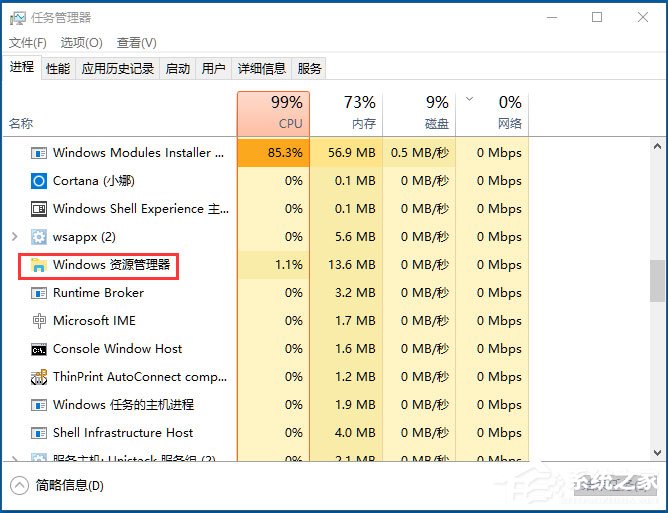 3、在“资源管理器”项目上点击一下鼠标右键,并选择“重新启动”项目,这时候屏幕会黑屏一会,这是正常现象,等屏幕图像重新出现后,音量调节图标就会重新显示了。
3、在“资源管理器”项目上点击一下鼠标右键,并选择“重新启动”项目,这时候屏幕会黑屏一会,这是正常现象,等屏幕图像重新出现后,音量调节图标就会重新显示了。 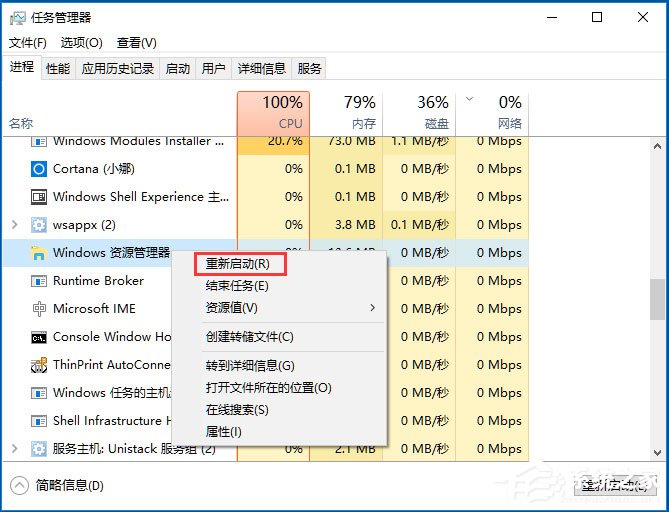 以上就是Win10音量控制不见了的具体解决方法,按照以上方法进行操作后,电脑音量控制就会重新出现了。
以上就是Win10音量控制不见了的具体解决方法,按照以上方法进行操作后,电脑音量控制就会重新出现了。 转载说明:欢迎转载本站所有文章,如需转载请注明来源于《绝客部落》。
本文链接:https://juehackr.net/jishu/xitong/jiaocheng/6259.html